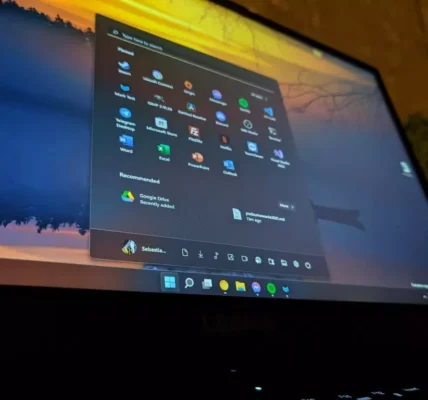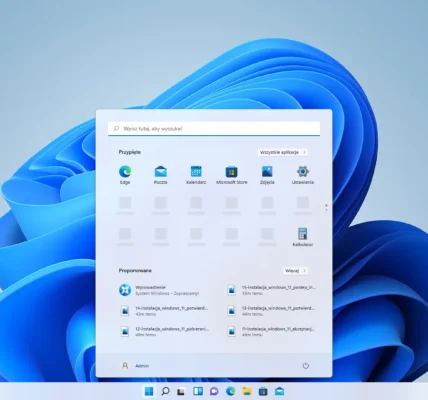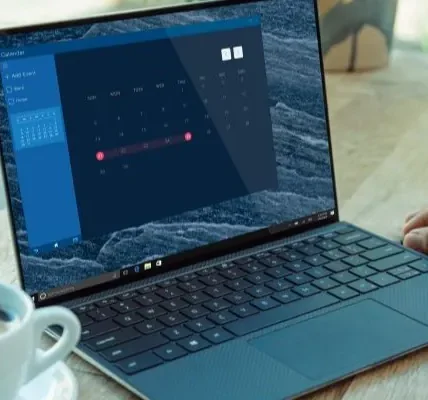Przywracanie systemu do ustawień fabrycznych
Przywracanie systemu do ustawień fabrycznych
Przywracanie systemu do ustawień fabrycznych usuwa wszystkie dane z komputera, w tym aplikacje, pliki i ustawienia. Jest to więc ostateczne rozwiązanie, które należy zastosować tylko wtedy, gdy inne metody nie powiodły się.
Przywracanie systemu do ustawień fabrycznych może być przydatne, jeśli:
- System Windows ulega awarii i nie można go uruchomić.
- Zainstalowałeś aplikację lub sterownik, który powoduje problemy z systemem.
- Komputer został zainfekowany wirusem lub złośliwym oprogramowaniem.
Przed przywróceniem systemu do ustawień fabrycznych
- Przed przywróceniem systemu Windows upewnij się, że wykonałeś kopię zapasową wszystkich ważnych plików. Przywracanie systemu do ustawień fabrycznych usunie wszystkie dane.
- Jeśli nie możesz uruchomić systemu Windows, możesz przywrócić go z dysku naprawczego lub instalacyjnego.
Aby przywrócić system Windows do ustawień fabrycznych, wykonaj następujące czynności:
- Uruchom system Windows.
- Otwórz aplikację Ustawienia, klikając ikonę koła zębatego na pasku zadań.
- Kliknij pozycję System.
- Kliknij pozycję Odzyskiwanie.
- W obszarze „Ustawienia zaawansowane” kliknij pozycję „Resetuj ten komputer”.
- Kliknij przycisk „Rozpocznij”.
- Wybierz opcję „Usuń wszystko”.
- Kliknij przycisk „Dalej”.
- Wprowadź hasło administratora, jeśli zostanie o to poproszone.
- Kliknij przycisk „Resetuj”.
System Windows rozpocznie przywracanie do ustawień fabrycznych. Może to potrwać kilka godzin.
Co się stanie podczas przywracania systemu do ustawień fabrycznych?
Podczas przywracania systemu do ustawień fabrycznych system Windows:
- Usunie wszystkie dane z komputera, w tym aplikacje, pliki i ustawienia.
- Zainstaluje ponownie system Windows.
- Utworzy nowe konto użytkownika administratora.
Po przywróceniu systemu do ustawień fabrycznych
Po przywróceniu systemu do ustawień fabrycznych będziesz musiał ponownie zainstalować wszystkie aplikacje i przywrócić wszystkie pliki, które zostały utracone.